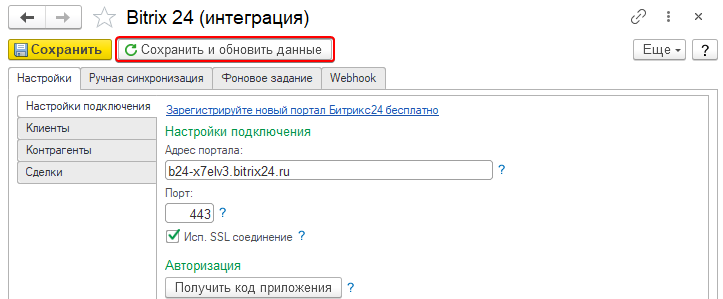Настройка параметров подключения
Перейдите на вкладку «Настройки/ Настройки подключения» и заполните следующие параметры:
- Адрес портала: укажите адрес вашего портала Битрикс24 (без http или https).
- Порт: Для облачной версии укажите порт 443. Для коробочной версии уточните адрес у администратора портала.
- Исп. SSL соединение: Для коробочной версии уточните адрес публикации. Если он начинается с https, то нужно включить галочку «Использовать SSL соединение», если он начинается с http, то галочку нужно выключить.
- Авторизация: Авторизация производится по технологии OAuth.
По кнопке «Получить код приложения» открывается окно браузера с авторизацией на вашем портале Битрикс24. Нужно войти на портал с учетной записью того пользователя, от имени которого будет выполняться обмен.
Внимание! Именно этот пользователь будет отражен в истории изменения элементов CRM. Если требуется отличать такие записи, то лучше создать отдельного пользователя «Обмен с 1С-Отель» и авторизовать приложение от его имени.Если вы не были авторизованы, то сначала нужно авторизоваться на портале. Если вы уже были авторизованы на портале, то будет сразу показан «Код приложения».
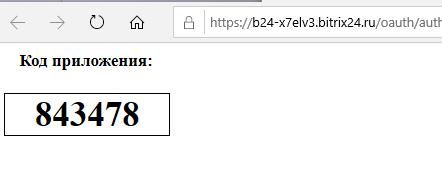
Полученный код приложения нужно ввести в поле Код приложения и нажать «ОК».
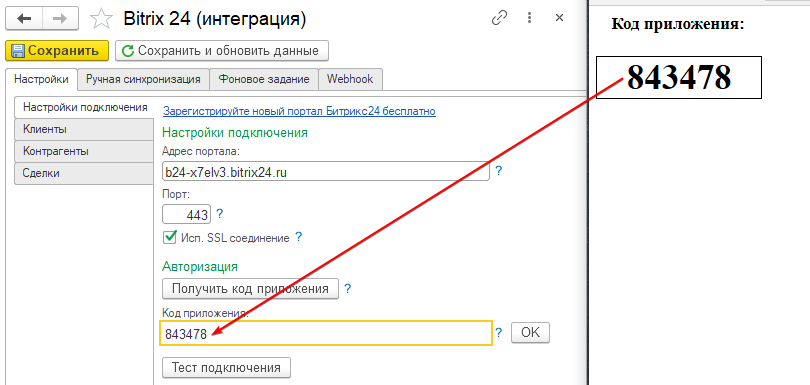
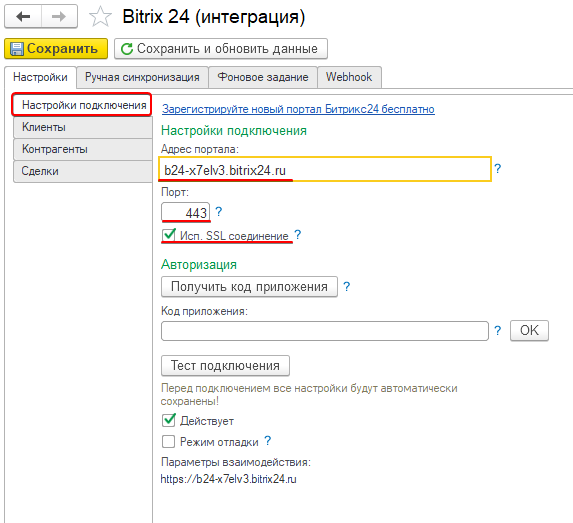
Проверить соединение можно нажав на кнопку «Тест подключения».
В случае успеха адрес портала будет подсвечен зеленым и будет выведено сообщение «Успешное подключение».
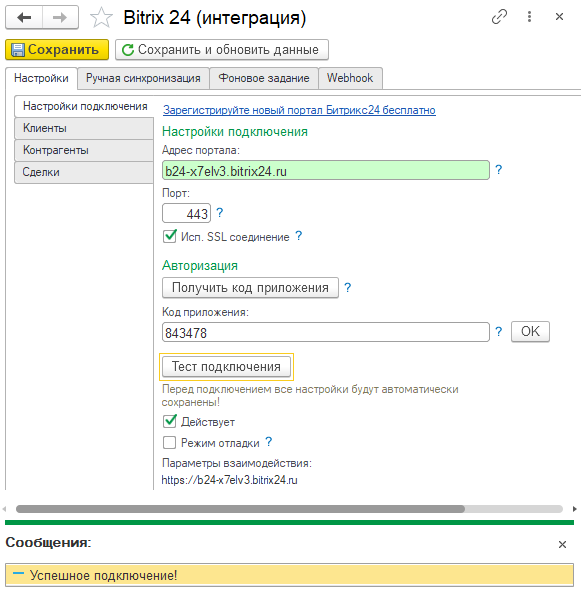
Что может пойти не так?
-
Сообщение «ERROR_OAUTH: Application not installed»:
В этом случае нужно установить приложение из маркетплейса Битрикс24. После чего снова повторить попытку получения кода приложения. -
Сообщение «Не удалось подключиться к серверу»:
-
Ввели неверный код приложения - введите верный код.
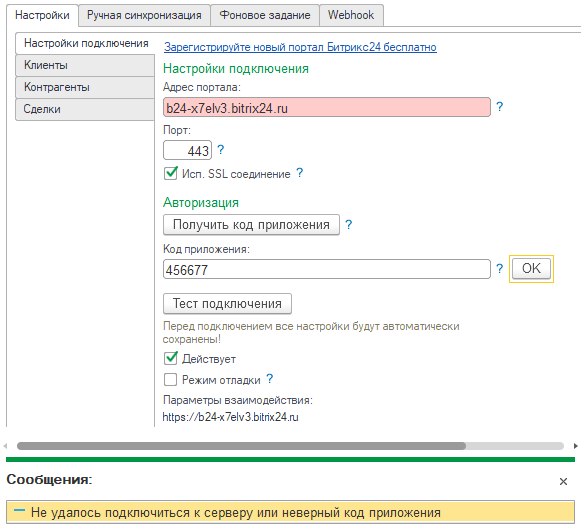
- Прошло более 30 секунд между авторизацией и вводом кода в 1С - повторите попытку получения кода.
-
Ввели неверный код приложения - введите верный код.
Перед началом настройки синхронизации нажмите кнопку «Сохранить и обновить данные», чтобы получить актуальные данные из Битрикс24.